Wil je SVG bestanden aan jouw WordPress site toevoegen? Standaard kun je met WordPress alle populaire afbeeldings-, audio- en videobestandsformaten uploaden, maar SVG behoort daar niet toe. In dit artikel laten we je zien hoe je eenvoudig SVG kunt toevoegen in WordPress.
Wat is SVG?
SVG of Scalable Vector Graphics is een bestandsformaat dat vectorafbeeldingen definieert met behulp van de XML markup taal. Het belangrijkste voordeel van SVG is dat het je toelaat afbeeldingen te vergroten zonder kwaliteitsverlies of pixelvorming.
Hoe werkt SVG?
Scalable Vector Graphics (SVG) is een technologie die tweedimensionale tekeningen weergeeft met behulp van XML. Ze zijn anders dan de algemeen gebruikte afbeeldingsformaten zoals PNG, GIF, of JPEG’s. Als je een png / jpeg-afbeeldingsbestand neemt en inzoomt, dan zal je merken dat het beeld wazig en korrelig wordt.

Vectorafbeeldingen maken geen gebruik van pixels. In plaats daarvan gebruiken ze een tweedimensionale kaart die de afbeelding definieert die je bekijkt. Als u inzoomt, pixelt de afbeelding niet.
Hierdoor kan je vectorafbeeldingen vergroten zonder kwaliteitsverlies. Het belangrijkste is dat SVG-afbeeldingen veel kleiner in bestandsgrootte zijn dan JPEG’s of PNG. Vectorafbeeldingen worden vaak gebruikt voor pictogrammen, pictogramlettertypen, websitelogo’s en merkafbeeldingen. Je kunt SVG bestanden toevoegen in WordPress voor jouw bedrijfslogo, iconen, of andere afbeeldingen.
Hoe cool ze ook klinken, SVG bestanden zijn nog steeds een beetje onveilig. Daarom ondersteunt WordPress het uploaden van SVG bestanden standaard niet. Als je een SVG afbeelding upload in WordPress, dan krijg je de volgende foutmelding te zien:
Sorry, this file type is not permitted for security reasons.
Sorry, dit bestandstype is om veiligheidsredenen niet toegestaan.
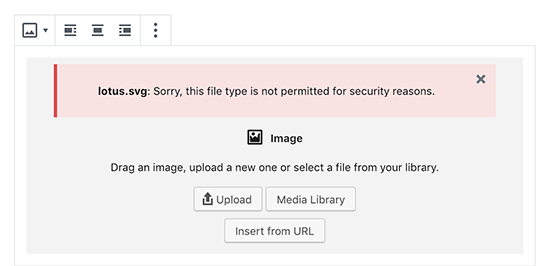
Veiligheidskwesties in verband met SVG in WordPress
SVG bestanden bevatten code in de XML opmaaktaal die vergelijkbaar is met HTML. Jouw browser of SVG-bewerkingssoftware parseert de XML opmaaktaal om de uitvoer op het scherm weer te geven.
Dit opent jouw website echter voor mogelijke XML kwetsbaarheden. Het kan worden gebruikt om ongeoorloofde toegang tot gebruikersgegevens te krijgen, brute force-aanvallen uit te voeren of cross-site scripting-aanvallen uit te voeren.
De methodes die we in dit artikel zullen delen zullen proberen om SVG bestanden te saniteren om hun veiligheid te verbeteren. Deze plugins kunnen echter niet volledig voorkomen dat kwaadaardige code wordt geüpload of geïnjecteerd. De beste oplossing is om enkel SVG bestanden te gebruiken die gemaakt zijn door betrouwbare bronnen en om SVG uploads te beperken tot vertrouwde gebruikers.
Methode 1. SVG bestanden uploaden in WordPress met SVG ondersteuning
Deze methode biedt volledige ondersteuning voor het toevoegen van SVG bestanden in WordPress. Het stelt je ook in staat om inline SVG in WordPress berichten en pagina’s weer te geven.
Eerst moet je de SVG Support plugin installeren en activeren. Voor meer details, zie onze stap voor stap handleiding over hoe je een WordPress plugin moet installeren.
Na de activering, moet je naar Instellingen ” SVG Support pagina om plugin instellingen te configureren.
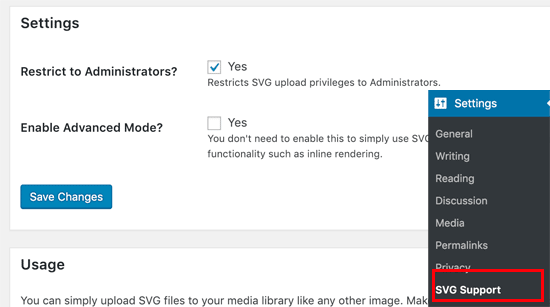
Op de instellingen pagina moet je het vakje naast de “Beperken tot beheerders?” optie aanvinken. Dit zal enkel een site administrator toelaten om SVG bestanden te uploaden in WordPress. De volgende optie is om de geavanceerde modus aan te zetten. Je hoeft deze optie alleen aan te vinken als je geavanceerde functies zoals CSS animaties en inline SVG rendering wilt gebruiken.
Vergeet niet om op de wijzigingen opslaan knop te klikken om jouw instellingen op te slaan.
Je kunt nu een nieuw bericht maken of een bestaand bericht bewerken. In de post editor, zal je jouw SVG bestand uploaden zoals je elk ander afbeeldingsbestand zou uploaden. Voeg gewoon een afbeeldingsblok toe in de editor en upload dan het SVG bestand.
Je zult nu in staat zijn om een SVG bestand te uploaden en in te sluiten in WordPress.
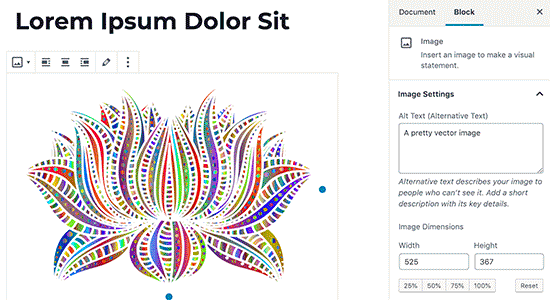
Methode 2. SVG bestanden uploaden in WordPress met Safe SVG
Ook deze methode maakt gebruik van een plugin en maakt het mogelijk om SVG bestanden die naar WordPress worden geüpload te saneren.
Het eerste wat je moet doen is de Safe SVG plugin installeren en activeren. Voor meer details, zie onze stap voor stap handleiding over hoe je een WordPress plugin moet installeren.
De plugin werkt direct, en er zijn geen instellingen die je moet configureren. Je kunt gewoon doorgaan en beginnen met het uploaden van SVG bestanden. Het nadeel is dat deze plugin SVG uploads toelaat voor alle gebruikers die berichten kunnen schrijven op uw WordPress site. Om te controleren wie bestanden kan uploaden, moet je de premium versie van de plugin aanschaffen.
We hopen dat dit artikel je hebt geholpen om te leren hoe je veilig SVG kunt toevoegen in WordPress.
Heb je meer hulp nodig?
Heb je vragen omtrent dit artikel of over onze dienstverlening? Neem dan contact met ons op.